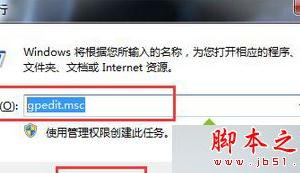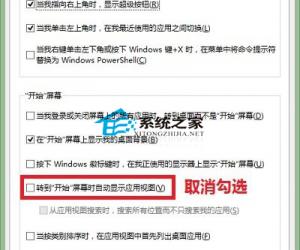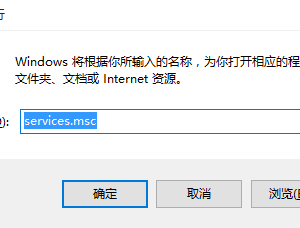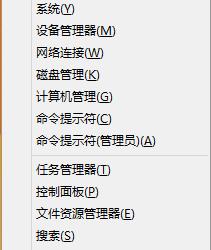如何使用WPS绘制组织结构图 WPS中如何插入组织结构图
发布时间:2017-12-06 14:42:45作者:知识屋
如何使用WPS绘制组织结构图 PS中如何插入组织结构图,这几次小编都在介绍wps文档,因为这个真的是非常的好用,那么小编今天介绍的大家在工作的过程中可能会遇到的一些困难,就好比我们工作当中一般写那种文档的时候,里面都会带有些结构图,因为结构图比编写文字更加的能准确的表达出来的一些意思,那么今天小编先教大家怎样在wps文档当中如何的编辑租住结构退,那么让我们一起来学习一下子吧。
仅需三步,WPS文字轻松插入结构图!
首先我们需要做的第一步就是先打开wps文档编辑器,然后我们用鼠标最开始先要点击视图,点开视图之后我们会看到工具栏这三个子,然后我们在把鼠标放在工具栏上面就会出现绘图,然后我们点击鼠标,这样子绘图工具的界面就会出现在我们的眼前,然后我们先要填写一些自己想要写的主题的内容,然后用鼠标右键点击一下文本框,点开之后选择设置对象的格式,这样子我们可以更改背景的颜色方面。
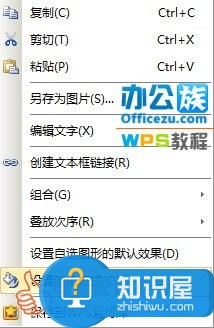
第二步我们要做的就是在绘图工具的界面找到自选图形这个选项点击一下会看到可连接符,然后再点击一下就会看到箭头连接符,这个是非常有用的用来连接竖直关系的文本框,然后我们还要选择肘形双箭头连接符来连接不垂直的文本框。
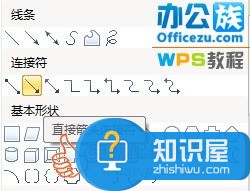
第三部我们要做的就是我们一定要细心,要注意到文本框里面的小圆点要连接,这样子我们在移动文本框的时候,连接符也是可以跟随着文本框移动的,这样子我们的组织图就可以顺利的完成了,是不是非常的简单。
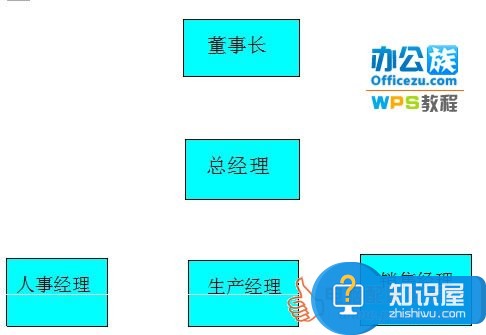
知识阅读
软件推荐
更多 >-
1
 一寸照片的尺寸是多少像素?一寸照片规格排版教程
一寸照片的尺寸是多少像素?一寸照片规格排版教程2016-05-30
-
2
新浪秒拍视频怎么下载?秒拍视频下载的方法教程
-
3
监控怎么安装?网络监控摄像头安装图文教程
-
4
电脑待机时间怎么设置 电脑没多久就进入待机状态
-
5
农行网银K宝密码忘了怎么办?农行网银K宝密码忘了的解决方法
-
6
手机淘宝怎么修改评价 手机淘宝修改评价方法
-
7
支付宝钱包、微信和手机QQ红包怎么用?为手机充话费、淘宝购物、买电影票
-
8
不认识的字怎么查,教你怎样查不认识的字
-
9
如何用QQ音乐下载歌到内存卡里面
-
10
2015年度哪款浏览器好用? 2015年上半年浏览器评测排行榜!